登録済みの宛先の登録内容確認/変更/削除
必要に応じて、登録してある宛先の内容を変更/削除できます。変更/削除できる宛先は、ローカルアドレス帳に登録されている宛先のみです。
登録済みの宛先の登録内容を確認/変更する
1.
[スキャンして送信]→[アドレス帳]を押す
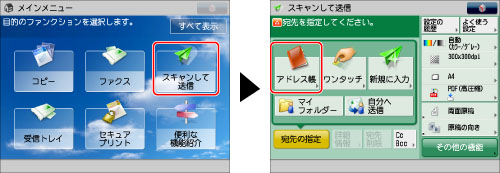
2.
[その他の操作]を押す
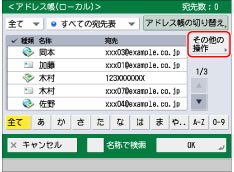
3.
[登録/編集]を押す

4.
編集する宛先を選択→[詳細/編集]を押す
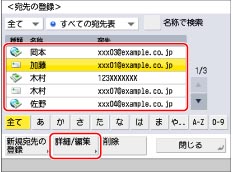
登録されている宛先を検索する操作の詳細については、「アドレス帳画面」を参照してください。
5.
各項目の設定内容を変更
グループ宛先の宛先表の変更、およびグループ宛先に登録されている宛先の宛先表を変更することはできません。
|
メモ
|
|
Eメールの設定については、「Eメールアドレスを登録する」 を参照してください。
Iファクスの設定については、「Iファクスアドレスを登録する」を参照してください。
ファイルの設定については、「ファイルサーバーのアドレスを登録する」を参照してください。
グループの設定については、「グループ宛先を登録する」を参照してください。
|
6.
[OK]→[閉じる]→[キャンセル]を押す
アドレス帳のアクセス番号を管理している場合は、「Eメールアドレスを登録する」の手順14に準じて操作を行ってください。
登録済みの宛先を削除する
1.
[スキャンして送信]→[アドレス帳]を押す
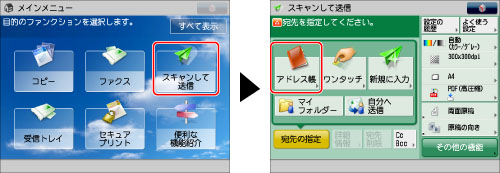
2.
[その他の操作]を押す
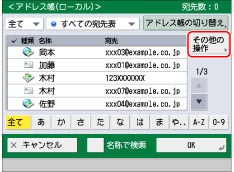
3.
[登録/編集]を押す

4.
削除する宛先を選択→[削除]を押す
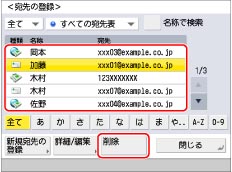
登録されている宛先を検索する操作の詳細については、「アドレス帳画面」を参照してください。
5.
[はい]を押す
6.
[閉じる]→[キャンセル]を押す